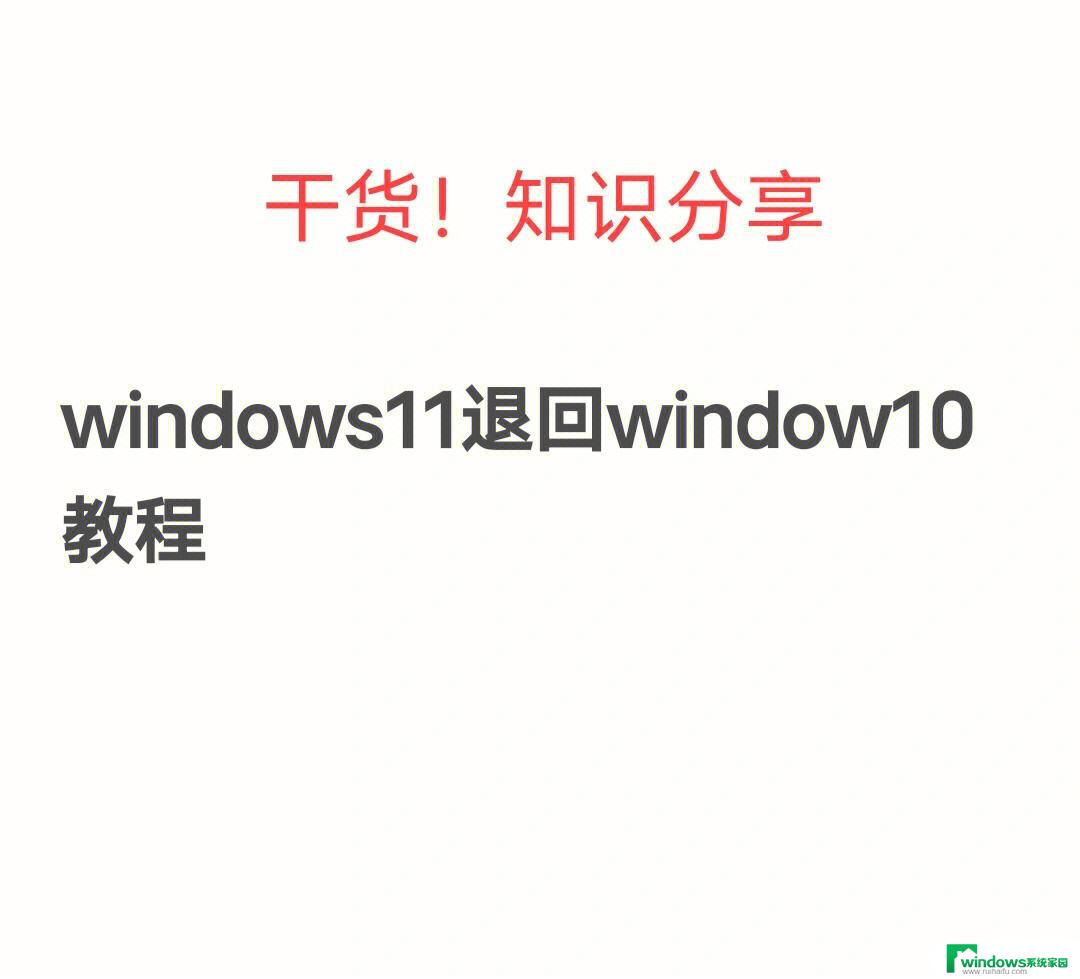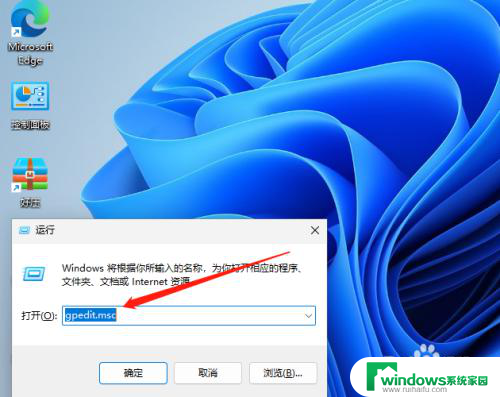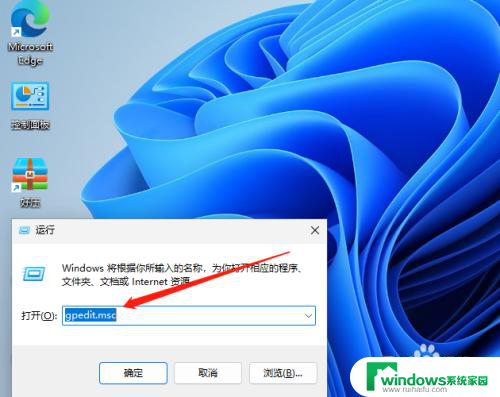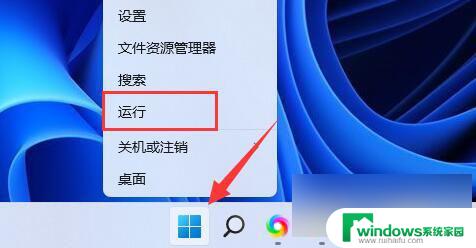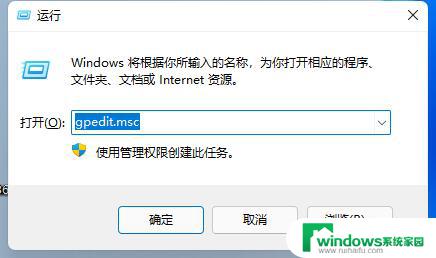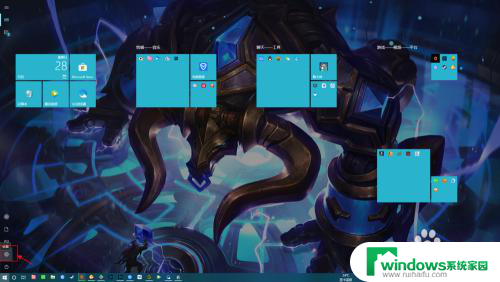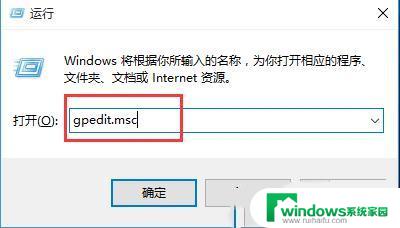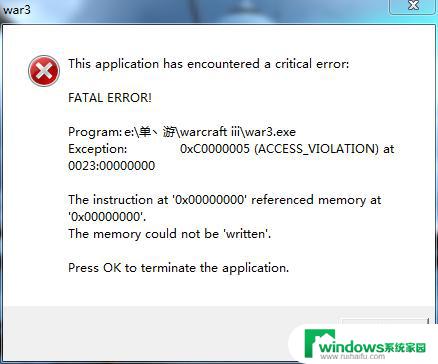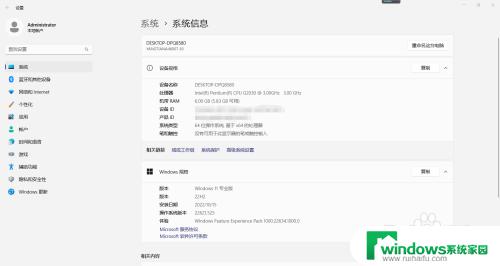windows11应用闪退完美解决 Win11个别软件闪退解决教程
windows11应用闪退完美解决,不少用户反映在使用Windows 11系统时遇到了应用闪退的问题,给他们的使用体验带来了很大的困扰,好消息是经过一段时间的研究和测试,专家们找到了解决这个问题的方法。在本文中我们将分享一些针对Windows 11个别软件闪退的解决教程,帮助大家轻松解决这一问题,使得操作系统的稳定性和可靠性得到进一步提升。无论您是普通用户还是专业用户,相信这些解决方法都能为您带来帮助。
1. 首先,【右键】点击出现闪退的软件图标。在打开的菜单项中,选择【显示更多选项】;
2. 在显示的窗口中,选择【兼容性疑难解答】;
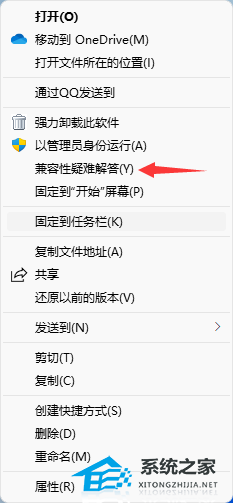
3. 然后系统就会检测软件,是否存在兼容性问题;
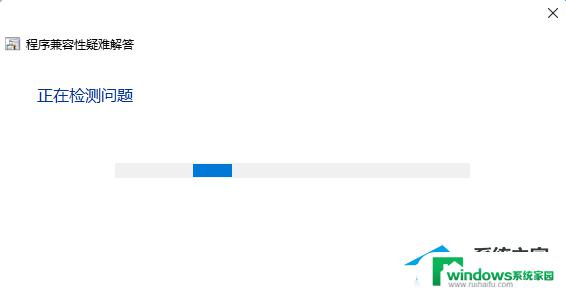
4. 选择故障排除选项,可选【尝试建议的设置(选择此选项以使用建议的兼容性设置来测试应用程序是否正常运行)】或【疑难解答程序(根据遇到的问题选择此选项。以选择兼容性设置)】;
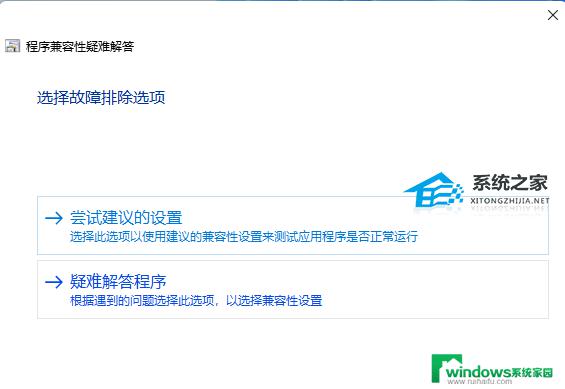
5. 根据自己遇到的问题类型,选择相应的选项,然后点击【下一页】;
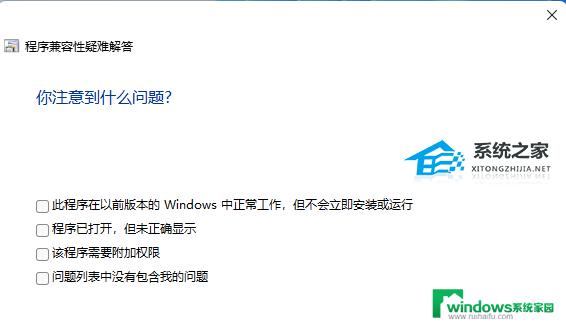
6. 接着电脑开始测试出现闪退的软件,测试完成后,就应该能解决软件闪退的问题了。
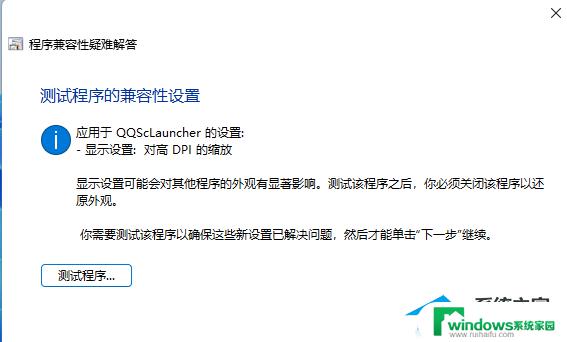
方法二:
1. 首先,按键盘上的【 Win + R 】组合键,打开运行,并输入【gpedit.msc】命令,按【确定或回车】打开本地组策略编辑器;
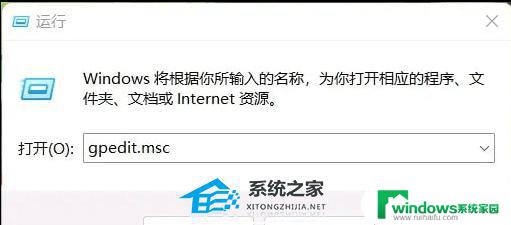
2. 这时候就可以打开本地组策略编辑器了;
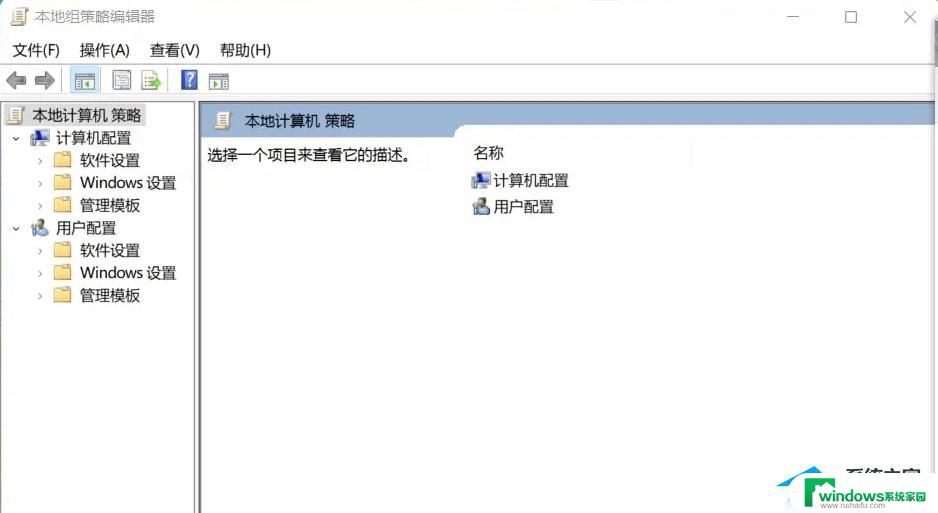
3. 本地组策略编辑器窗口,依次点击展开到【用户配置 - 管理模板 - Windows 组件 - 应用程序兼容性】;
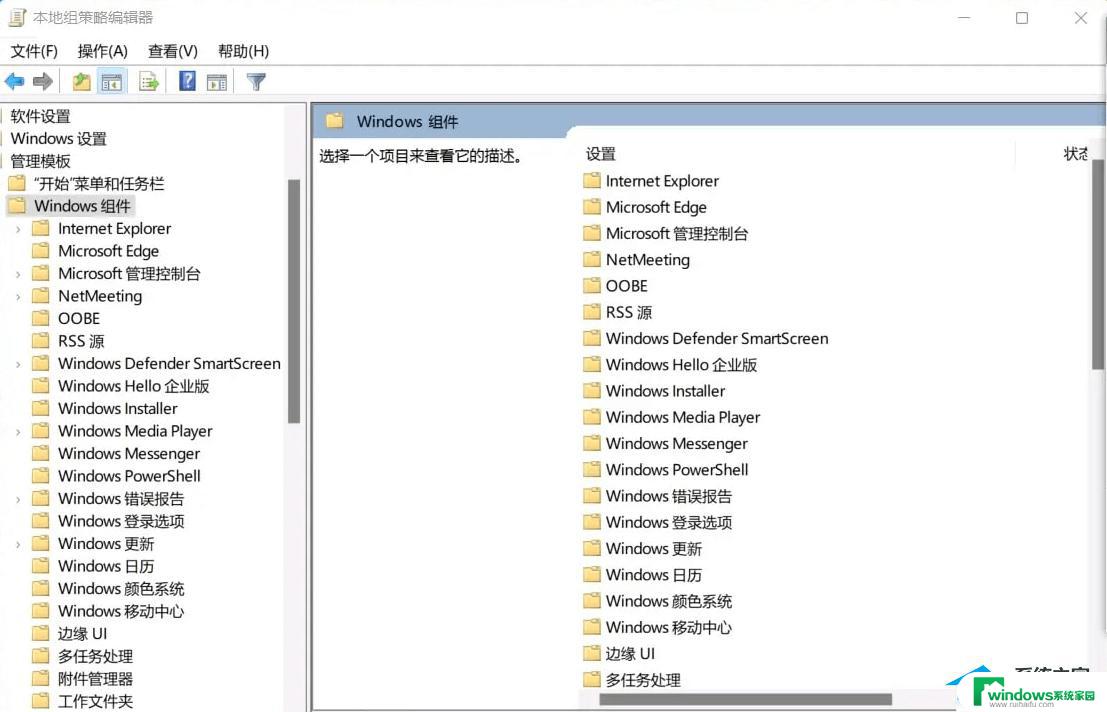
4. 接着找到并双击打开【关闭程序兼容性助理】;
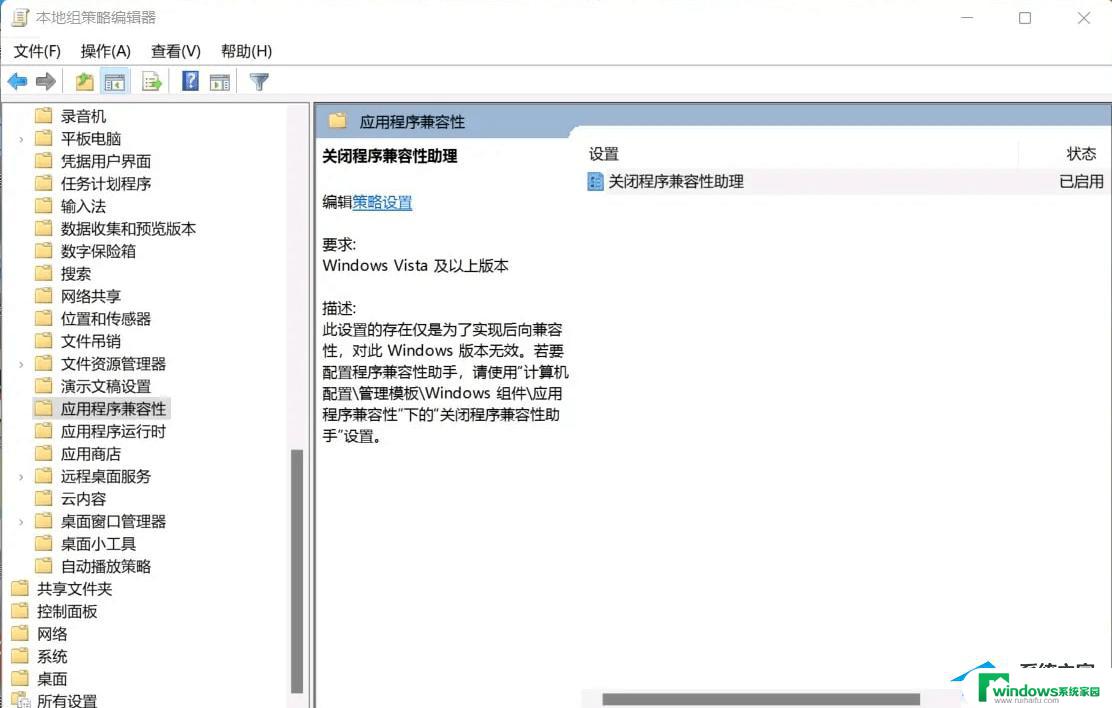
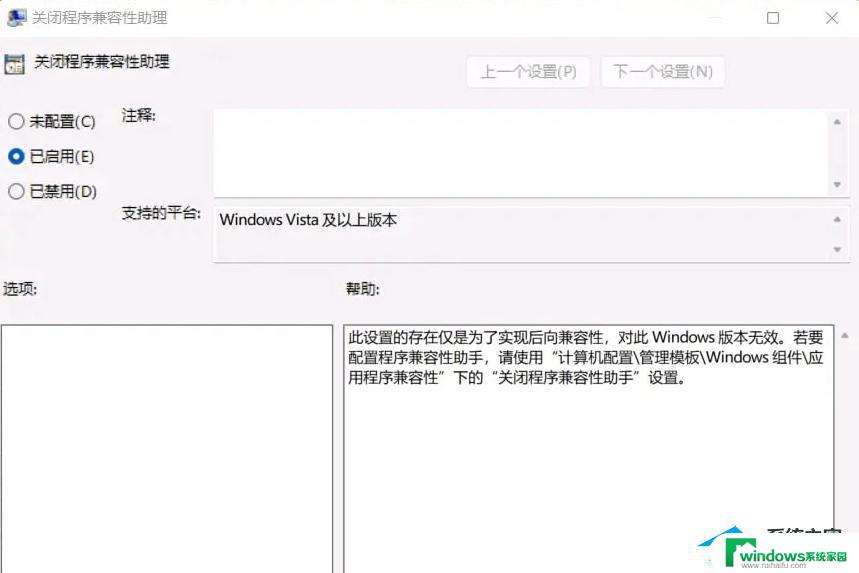
以上是解决 Windows 11 应用闪退的完整步骤,希望对大家有所帮助,如有任何疑问,请参考小编的步骤进行操作。